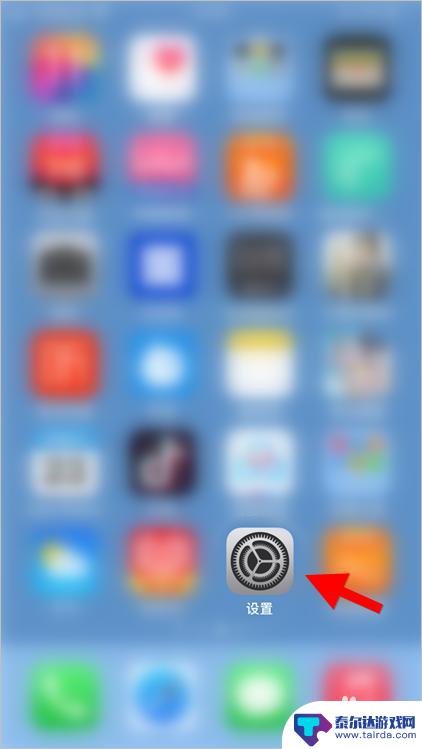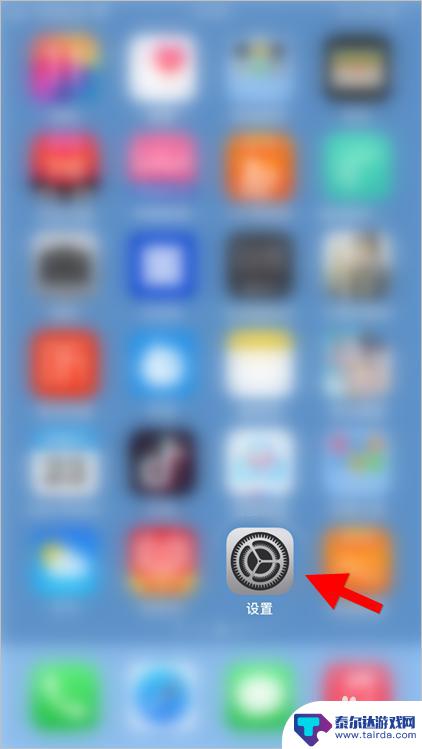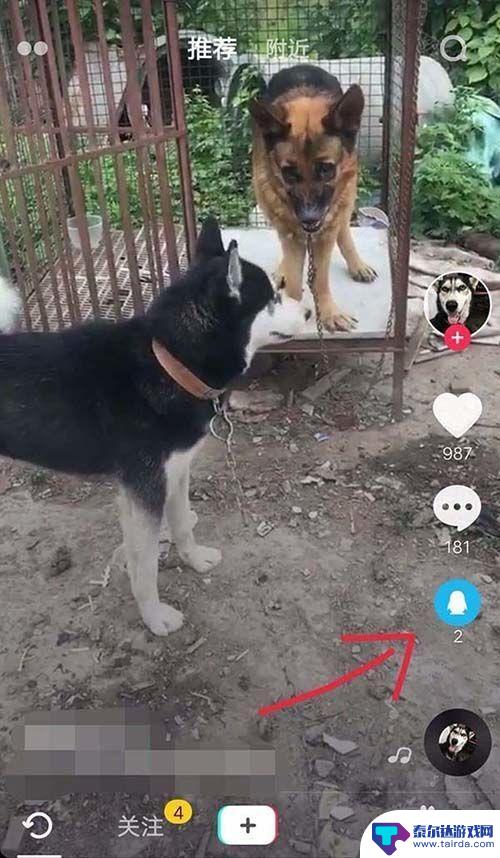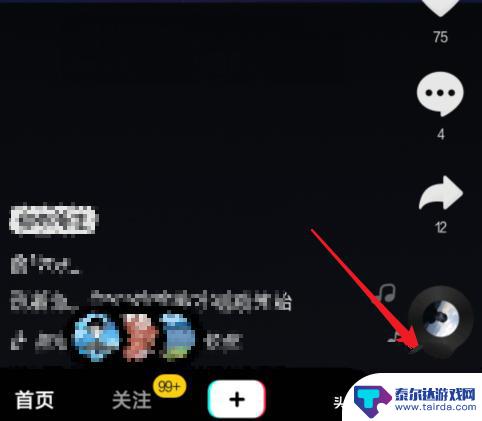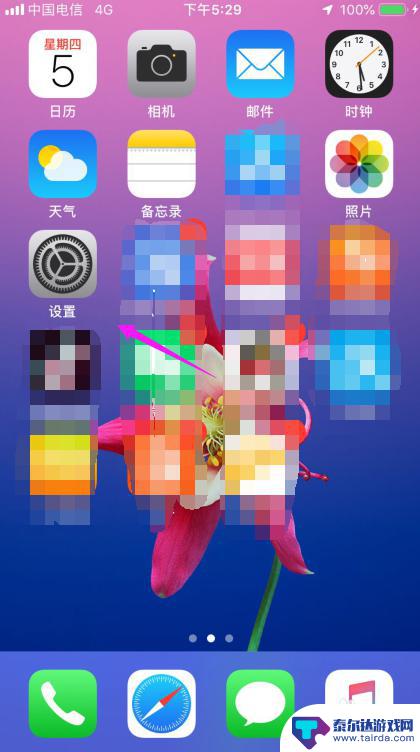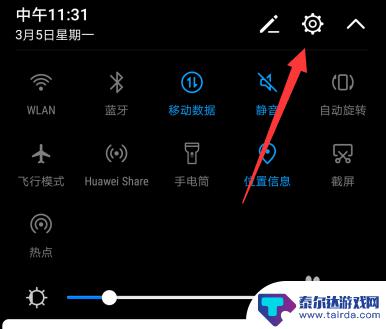漫画动态壁纸苹果手机怎么设置 苹果ios14动态壁纸设置步骤
手机已经成为我们生活中不可或缺的一部分,苹果手机作为一款备受喜爱的智能手机,每次推出新功能都会引起广泛关注。近日苹果ios14推出了漫画动态壁纸功能,让用户可以在锁屏和主屏幕上设置自己喜爱的动态壁纸。如何在苹果手机上设置漫画动态壁纸呢?接下来我们就来详细了解一下设置步骤。
苹果ios14动态壁纸设置步骤
步骤如下:
1.以ios14举例,打开设置功能。
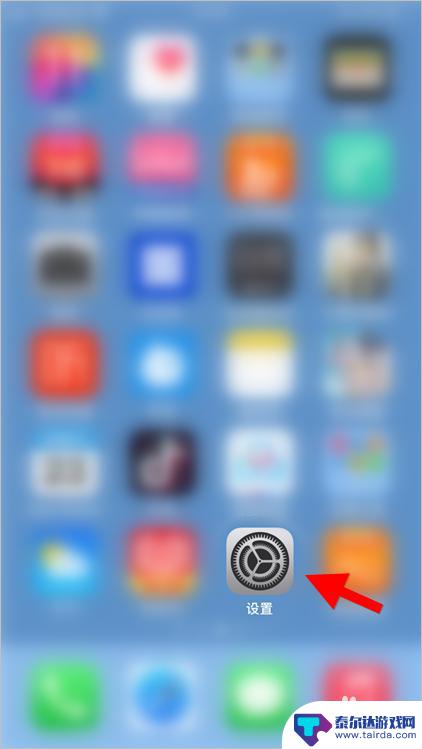
2.在设置菜单中点击“墙纸”,进入墙纸中心。
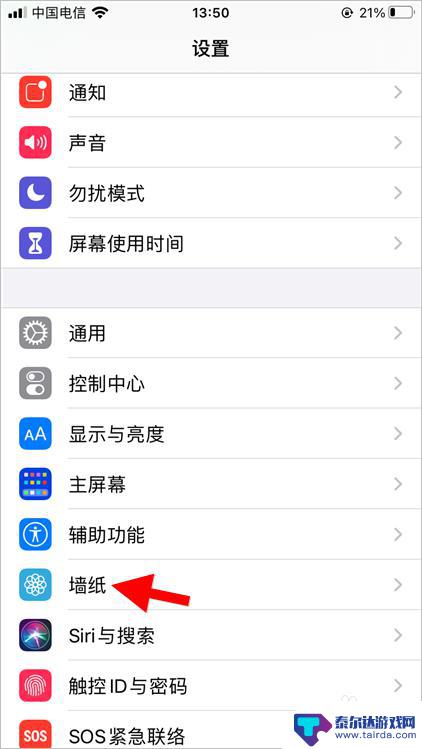
3.在此界面找到“选取新墙纸”功能,点击进入。
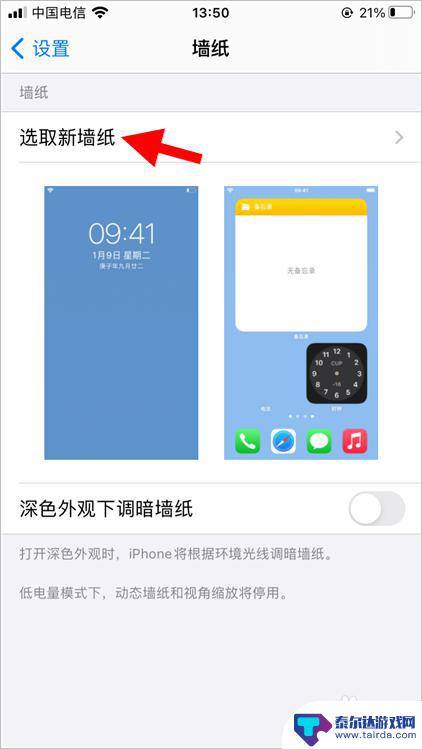
4.苹果手机的墙纸分3种类型,此处点击动态墙纸。
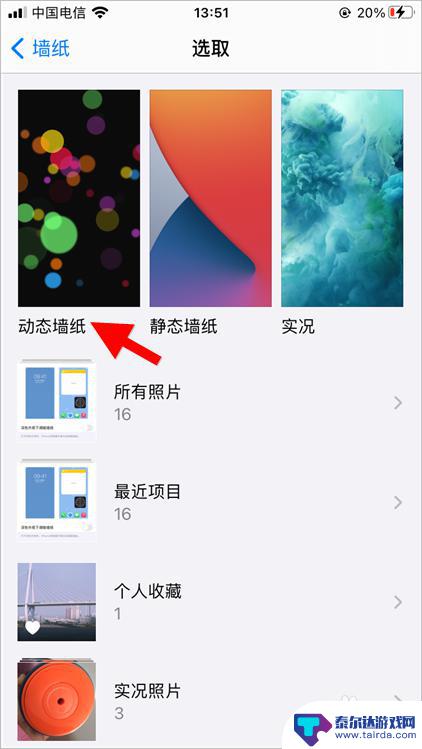
5.选择自己喜欢的动态墙纸,点击查看预览。
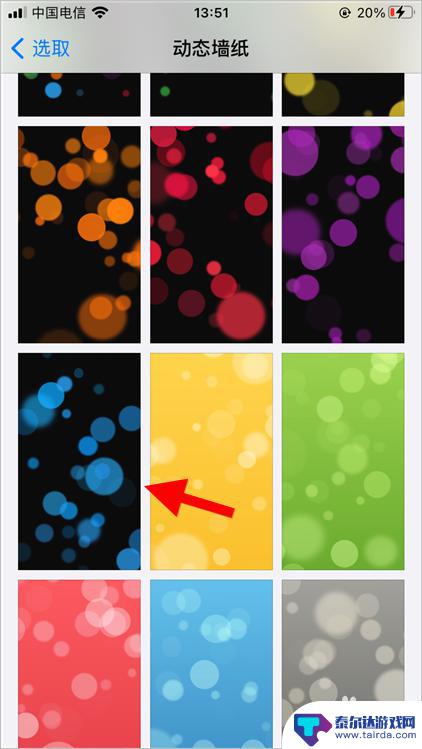
6.在墙纸预览界面,点击“设定”选项。
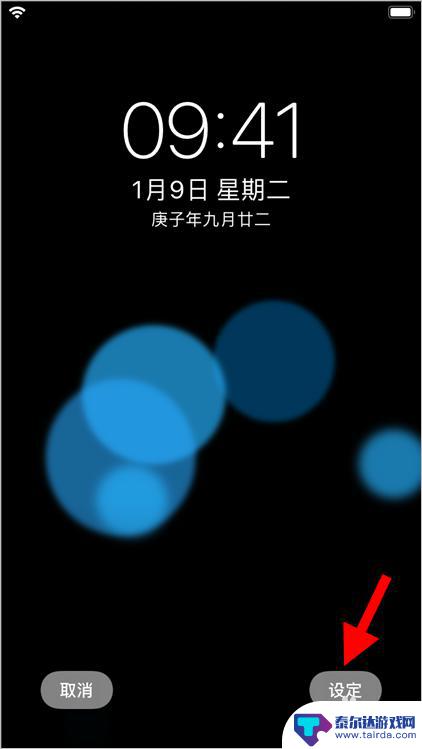
7.选择设置范围,设置完毕后返回手机桌面。就能看到新墙纸了。
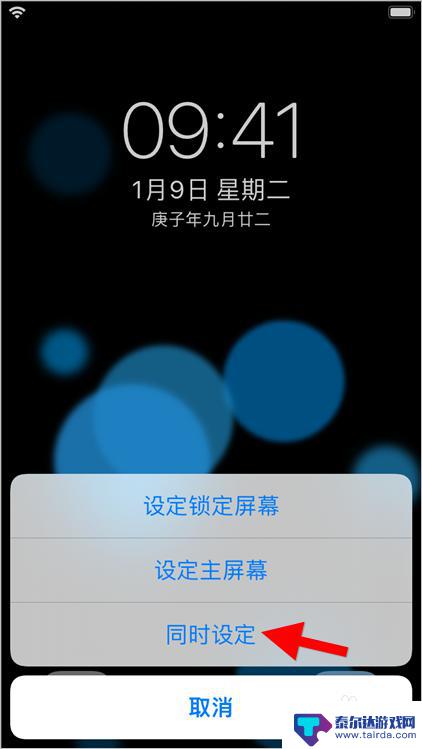
以上就是漫画动态壁纸苹果手机怎么设置的全部内容,如果遇到这种情况,你可以按照以上操作解决问题,非常简单快速,一步到位。
相关教程
-
苹果手机图片动态怎么设置 苹果ios14动态壁纸设置教程
苹果手机图片动态设置是苹果iOS14系统中的一个新功能,可以让用户在锁屏和主屏幕上设置动态壁纸,为手机增添更多生动和个性化的元素,通过简单的操作,用户可以选择喜欢的动态壁纸,并...
-
苹果14手机什么使用动态壁纸的 iOS14怎么设置动态壁纸
苹果14手机的iOS14系统提供了许多新的功能和特性,其中一个引人注目的功能就是动态壁纸,动态壁纸可以为用户带来更加生动和有趣的手机使用体验。用户可以选择自己喜欢的动态壁纸,让...
-
抖音上怎么设置动态壁纸(抖音上怎么设置动态壁纸锁屏)
大家好,关于抖音上怎么设置动态壁纸很多朋友都还不太明白,今天小编就来为大家分享关于抖音上怎么设置动态壁纸锁屏的内容,希望对各位有所帮助!1抖音怎么设置动态壁纸?1、打开软件后随便刷...
-
抖音电脑版设置动态壁纸本地位置(抖音电脑版设置动态壁纸本地位置怎么改)
很多朋友问到关于抖音电脑版设置动态壁纸本地位置的相关问题,小编就来为大家做个详细解答,供大家参考,希望对大家有所帮助!1抖音动态壁纸在哪里,怎么管理动态壁纸?我们打开手机上的抖音应...
-
苹果手机壁纸带声音怎么弄 苹果动态壁纸声音设置方法
苹果手机的动态壁纸给手机带来了更加生动和有趣的视觉效果,但是有些用户可能在设置动态壁纸时遇到了声音无法播放的问题,苹果手机的动态壁纸是可以带有声音效果的,只需要在设置中进行简单...
-
如何使用动态动画壁纸手机 设置手机动态壁纸的步骤
在现代科技发展的今天,手机不仅是我们生活中不可或缺的工具,更是我们展示个性和品位的重要载体,动态动画壁纸手机成为了手机界的新宠,让我们的手机屏幕焕发出别样的活力和魅力。如何设置...
-
怎么打开隐藏手机游戏功能 realme真我V13隐藏应用的步骤
在现如今的智能手机市场中,游戏已经成为了人们生活中不可或缺的一部分,而对于一些手机用户来说,隐藏手机游戏功能可以给他们带来更多的乐趣和隐私保护。realme真我V13作为一款备...
-
苹果手机投屏问题 苹果手机投屏电脑方法
近年来随着数字化技术的飞速发展,人们对于电子设备的需求也越来越高,苹果手机作为一款备受欢迎的智能手机品牌,其投屏功能备受用户关注。不少用户在使用苹果手机投屏至电脑时遇到了一些问...
-
手机分屏应用顺序怎么调整 华为手机智慧多窗怎样改变应用顺序
在当今移动互联网时代,手机分屏应用已经成为我们日常生活中必不可少的功能之一,而华为手机的智慧多窗功能更是为用户提供了更加便利的操作体验。随着应用数量的增加,如何调整应用的顺序成...
-
手机录像怎么压缩 怎样压缩手机录制的大视频
现随着手机摄像功能的不断强大,我们可以轻松地用手机录制高清视频,这也带来了一个问题:手机录制的大视频文件占用空间过大,给我们的手机存储带来了压力。为了解决这个问题,我们需要学会...